Ik ben geen expert in VirtualBox, maar ik gebruik het van tijd tot tijd om tests uit te voeren (vooral services) en een van de dingen die me stoorde was dat als ik de netwerkkabel niet had aangesloten, ik mijn pc niet kon communiceren met de virtuele machines.
Er is natuurlijk een heel eenvoudige oplossing om dit te bereiken waarvan ik natuurlijk totaal niet op de hoogte was, en ik laat het hieronder zien voor het geval iemand anders hetzelfde overkomt.
1.- Wij gaan open VirtualBox en we gaan Bestand » Voorkeur » Netwerk en voeg een netwerk toe Host-Alleen. Het zou zo moeten zijn:
2.- Vervolgens voegen we onze virtuele machine toe en configureren deze en in de netwerkconfiguratie selecteren we Aangesloten op alleen-host-adapter en in Naam we voegen de virtuele kaart toe die we eerder hebben toegevoegd. Het zou er zo uit moeten zien:
Als we een terminal openen en typen (in het geval van Debian):
$ sudo ifconfig
En we draaien de virtuele machine, er verschijnt zoiets als dit:
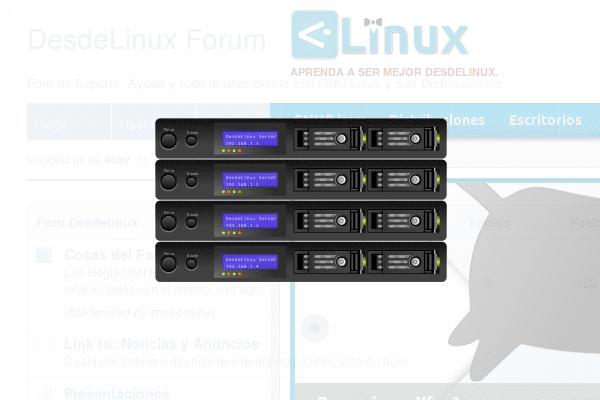
vboxnet0 Link encap:Ethernet HWaddr 0a:00:27:00:00:00 inet addr:192.168.56.1 Bcast:192.168.56.255 Mask:255.255.255.0 inet6 addr: fe80::800:27ff:fe00:0/64 Bereik: Link UP BROADCAST RUNNING MULTICAST MTU:1500 Metrisch:1 RX-pakketten:0 fouten:0 weggevallen:0 overschrijdingen:0 frame:0 TX-pakketten:4 fouten:0 weggevallen:0 overschrijdingen:0 carrier:0 botsingen:0 txqueuelen:1000 RX byte:0 (0.0B) TX-byte:328 (328.0B)
hoe kun je waarderen VirtualBox het IP instellen 192.168.56.1 voor pc. De virtuele machine kreeg in mijn geval een IP toegewezen door DHCP 192.168.56.101, kunnen we dit controleren met de opdracht die we eerder gebruikten.
Klaar!!

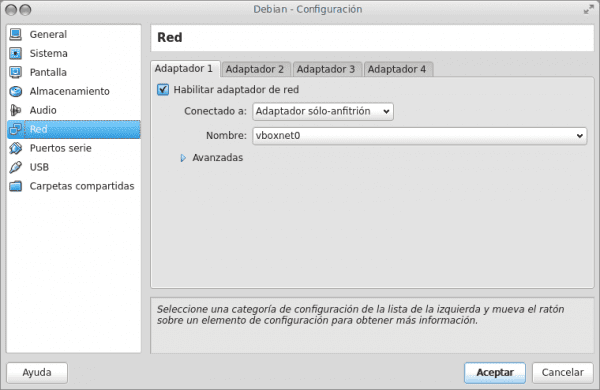
Uitstekend geschikt voor ssh-verbindingen.
Dit en virtualiseer ze op de achtergrond.
Welnu, op mijn machine werden de verbindingen automatisch tot stand gebracht en elke keer als ik een van de twee open die ik heb geïnstalleerd, navigeer ik er probleemloos tussen via het netwerk en gebruik ik Wi-Fi.
Beste elav, ik zie dat je ifconfig nog steeds gebruikt, als het beschikbaar is op Debian raad ik je aan te beginnen met iproute2 te flirten:
http://linuxaria.com/howto/useful-command-of-iproute2?lang=en
En Debian-testen er is alleen iproute .. en ifconfig is altijd comfortabel voor mij geweest om mee te werken .. laat me in ieder geval eens naar de andere kijken 😀
Excuseer me, maar ik begrijp niet helemaal waarom het type adapter dat u gebruikt een host-only adapter is om uw native machine met de virtuele te communiceren, zou het niet werken als u het als een bridge-adapter zou gebruiken? U kunt uw virtuele machine dus een IP-adres geven van hetzelfde netwerk als uw eigen machine, en ze kunnen toch communiceren.
Is er een speciale reden om het host-only adaptertype te gebruiken?
Ja, als u niet bent verbonden met een router, werkt de bridge-optie niet voor u omdat de machine niets heeft om verbinding mee te maken. Deze optie is handig wanneer je niets hebt om mee te routeren en je een point-to-point verbinding wilt maken (in dit geval Host-Guest).
Hmm ik heb het niet geprobeerd met een brug. Ik probeer het en ik zeg het je 😀
als je het met een bridge probeert, zul je zien dat het is zoals VaryHeavy zegt ... door het als een bridge te plaatsen, kun je een ip van je subnet toewijzen aan de virtuele machine ...
De laatste tijd ben ik aqemu aan het testen, een qt4 frontend naar qemu/kvm, mijn tragedies zijn het opnieuw compileren van de vbox-module voor mijn aangepaste kernels, kvm zit al in de kernel!! En de prestaties zijn geweldig, het netwerk is al standaard, jongen, ik ben best tevreden.
Heel goed nieuws, laten we dan naar KVM gaan!
Ik zie dat je de DHCP-server hebt ingeschakeld, is dit nodig? hoe configureer je het? Ik volgde deze configuratie en zelfs mijn VM herkent het netwerk niet. Onbekend netwerk verschijnt. Het is Windows 7.
Ik heb niet echt DHCP geconfigureerd, ik heb het gewoon standaard laten werken. Ik zou het moeten onderzoeken 😉
mijn virtualbox is op ubuntu gemonteerd
Heel erg bedankt man, merk op dat ik een stronk van virtualbox ben en aangezien ik het niet had gemerkt, gebruikte ik de uitvoer als een brug, dus ik kon er maar één nemen en de rest standaard laten zonder toegang te hebben, maar hiermee je maakt er 2 of 3 en je stapt er comfortabel in, zonder dat je ergens aan verbonden hoeft te zijn
Dank voor het topje 😉
Het heeft me veel geholpen!
Uitstekende opmerking. Heel handig.
Ik heb alleen twijfels over hoe ik het moet laten werken met IP's die door de gebruiker zijn gedefinieerd, behalve DHCP.
Groeten.
Hallo, je bijdrage is interessant, maar ik heb een probleem, wanneer ik ifconfig invoer, verschijnt de regel die het IP-adres laat zien niet, het toont alleen de inet6 ... weet je waar dit probleem aan te wijten kan zijn?
Dat komt omdat het bestand /etc/sysconfig/network-scritps/ifcfg-eth0 deze kaart niet heeft ingeschakeld. Open het bestand met vim of een andere editor en wijzig twee elementen
HWADDR = »» de MAC van de kaart zal standaard verschijnen
NM_CONTROLLED=”ja” zet het op “nee”
ONBOOT="no" // zet het op ja
BOOTPROTO=”statisch” // soms verschijnt DHCP
IPADDR=10.10.1.11 //Als u een vast IP-adres wilt, wijst u dat hier toe
NETMASK = 255.255.255.0
GATEWAY=10.10.1.1 // standaardgateway
TYPE=Ethernet
Als je Centos gebruikt, doe je dat gewoon
servicenetwerk opnieuw opstarten en de netwerkservice wordt opnieuw gestart
dan doe je ifconfig en het zou actief moeten lijken.
In ubuntu is het configuratiebestand anders en zijn de parameters nu ook niet aanwezig.
Hoop dat het helpt.
Bedankt voor het delen, het werkte zoals verwacht. Groeten!
Voor mijn doeleinden heeft het me heel goed gediend. Ik heb applicaties gemaakt op Windows XP en mijn laptop gebruikt Windows 8, dus ik heb de applicaties op een virtuele pc, ik wist niet meer hoe ik het moest doen, maar dankzij de auteur (heel erg bedankt, ik moet erop aandringen) is het klaar . Op de Xp virtuele pc heb ik SQL Server 2000 geïnstalleerd, de manager die door de applicatie wordt gebruikt. Mijn klant heeft een pc gekocht en natuurlijk met Windows 7 x64 in ieder geval, dus de applicatie zelf heeft geen probleem om te werken. En ze gaan werken in een klein netwerk waar de leugenaarserver de pc zal zijn die ik aangeef met XP. Nou, ik heb de test al gedaan en alles is in orde, ik hoop dat het iemand anders helpt. Oh! Vergeet niet de poorten te configureren waarnaar de SQL-server luistert op de servermachine, op de firewall (poort 1433 TCP en 1434 UDP), anders werkt het niet.
Hallo, ik heb het meerdere keren geprobeerd en het werkt niet voor mij. Ik zie dat er reacties zijn dat het de eerste keer wel werkt...
eth1 Link encap:Ethernet HWaddr 08:00:27:cf:5a:1e
inet6 addr: fe80::a00:27ff:fecf:5a1e/64 Scope:Link
Ik maak verbinding via WIFI, ik heb een Windows VISTA als host en een gevirtualiseerde Debian 6 in Virtualbox.
Ik waardeer elke opmerking, groeten en bedankt
hahahahaha ik had er naar gezocht, echt handig HARTELIJK DANK c: !
Hoe verbind ik mijn linux-fedora virtuele machine met mijn fysieke machine?Ik wil mijn virtuele machine als "HOST-ALLEEN"Ik wil dat er communicatie is tussen de twee!!
Ik ben je een biertje verschuldigd.
vriend heel erg bedankt, je hebt een probleem voor mij opgelost 😀
Bedankt, dit heeft me enorm geholpen, ik kon eindelijk verbinding maken met trixbox in mijn virtuele machine
Uw alternatief heeft me gedeeltelijk geholpen. Omdat als ik gewoon de procedure zou volgen die je hebt gepost, ik vanaf het gast-besturingssysteem de internettoegang zou verliezen en de host niet zou kunnen pingen, ook al zou ik kunnen pingen van de echte machine naar de virtuele.
De oplossing was: voeg een andere netwerkadapter toe (adapter 2) volgens wat u deed, in plaats van adapter 1 te wijzigen.
Dank je wel!
Ik weet dat dit bericht erg oud is ... maar laten we eens kijken of je me antwoordt hehehe Heb je adapter 1 uitgeschakeld gelaten of heb je beide met dezelfde configuratie achtergelaten? Ik heb precies hetzelfde probleem, de gast kan de host niet zien.
Heel erg bedankt, het is me gelukt om verbinding te maken met mijn MV…. Het waren dagen van pogingen totdat ik je publicatie vond
hallo, neem me niet kwalijk, maar ik heb een grote vraag, wat er gebeurt, is dat mijn virtuele machine is aangekoppeld in Debian, ik plaats twee netwerkadapters, een in bridge-modus en de andere in intern netwerk, in mijn huis als het toegang heeft tot internet, maar in mijn Het werkt niet :/, het detecteert wel de netwerkkaart, maar ik begrijp niet waarom dit gebeurt. Wat er gebeurt, is dat ik tests doe op de besturing van een LAN-netwerk door een proxyserver met inktvis te maken, maar hey, mijn vraag is omdat ik geen toegang heb tot internet om mijn pakketten te downloaden
Fantastisch! Heel erg bedankt.
groeten uit Lima, Peru
Met deze configuratie en vanwege de point-to-point aard, kan ik de virtuele machine geen verbinding met internet laten maken, hoewel de configuratie is dat ik geen router nodig heb om mijn pc met de virtuele machines te verbinden... hoe ik zorg ervoor dat het een internetverbinding heeft
Het scenario dat ik heb, het hostnetwerk bevindt zich in het 192.168.50.X-segment en het netwerk met de router met mijn pc is 192.168.1.0, hoe zorg ik ervoor dat de virtuele machine een internetverbinding heeft?
Hallo…
Zo heb ik het en bij mij werkt het niet.
vanaf w8 geeft het me een antwoord -ping- maar het maakt geen verbinding met de repo die w8 is
Goedemiddag, ik wil de Wi-Fi-verbinding gebruiken in de virtuele en de kabelverbinding in de fysieke. kan?
meer nep dan Boliviaanse tonijn
Bedankt, in twee schermen heb je mijn leven opgelost, bedankt